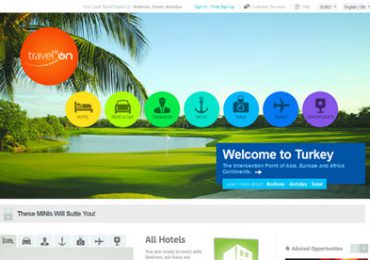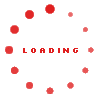CÁC BƯỚC THIẾT KẾ GIAO DIỆN WEBSITE CHO NGƯỜI MỚI BẮT ĐẦU
Đôi khi, bạn không thể tìm kiếm được mẫu giao diện website đáp ứng chính xác mong muốn của mình và bạn nghĩ đến việc tìm hiểu để tự tạo một giao diện website cho riêng mình. Thiết kế giao diện website không yêu cầu quá nhiều kiến thức kỹ thuật và kinh nghiệm phát triển web, tuy nhiên nếu không trang bị kỹ lưỡng sẽ khiến bạn có thể gặp phải một số vấn đề, đặc biệt khi bạn là người mới bắt đầu.
Trong bài viết này, Dsmart sẽ hướng dẫn bạn các bước thiết kế giao diện website Wordpress một cách đơn giản và dễ hiểu nhất.
Thiết kế giao diện web là gì
Để sở hữu một website hoàn chỉnh thì thiết kế giao diện web chính chính giai đoạn đầu tiên vô cùng quan trọng. Vậy thiết kế giao diện web là gì? Nó được coi là khâu tổng hợp bao gồm những công việc đơn giản và thiết yếu nhất để hình thành nên một website. Nó được coi như bộ mặt của website- nơi khách hàng có thể nhìn thấy tổng quát nhất những gì trên website của bạn bao gồm hình ảnh, thông tin, video,…và tất cả những tương tác mà khách hàng của bạn thực hiện trên website của bạn
Chi tiết các bước thiết kế giao diện website
Cài đặt server local để thiết kế giao diện website
Bước đầu tiên bạn cần thực hiện trước khi thiết kế giao diện website là cài đặt cho mình một server local trên máy tính phù hợp với nền tảng của giao diện để dễ dàng quản lý và tùy chỉnh hơn. Sử dụng server local để thiết kế giao diện website sẽ là lựa chọn khôn ngoan để không ảnh hưởng đến các trang website đã đưa vào hoạt động của bạn. Trong rất nhiều lựa chọn thì Dsmart đề xuất bạn nên sử dụng DesktopServer, một trong những server miễn phí và tương thích trên cả hệ điều hành Windows và Mac, được coi là một công cụ thiết kế giao diện web được ứng dụng hàng đầu hiện nay.
Hãy lựa chọn phiên bản miễn phí của DesktopServer, hoàn tất quy trình đăng ký và sau đó tải xuống trình cài đặt này. Sau khi hoàn tất quá trình cài đặt, trang web mới của bạn sẽ hoạt động như một trang web WordPress live. Việc cài đặt server local đều rấy cần thiết cho cả thiết kế giao diện web đơn giản hay chuyên nghiệp.
Tải và cài đặt giao diện bạn muốn thiết kế
Sau khi đã cài đặt được server để thiết kế giao diện website, thì việc lựa chọn giao diện và cài đặt trên DesktopServer của bạn là bước tiếp theo trong quy trình thiết kế giao diện website. Sau khi đã tải xuống thì bạn nên đặt tên cho giao diện này. Nếu muốn chi tiết hơn, bạn có thể lựa chọn chế độ Advanced để nhập các thông tin rõ hơn cho giao diện.
thông tin bổ sung bạn có thể sử dụng chẳng hạn sẽ là tên tác giả, mô tả chi tiết của giao diện. Ngoài ra còn có có các tùy chọn như sassify, sẽ thêm các tệp Syntactically Awesome StyleSheets (SASS) vào giao diện của bạn. SASS là một CSS Preprocessor giúp bạn viết CSS nhanh hơn và có cấu trúc rõ ràng hơn. Với SASS, bạn có thể viết CSS theo thứ tự rõ ràng, quản lý các biến đã được định nghĩa sẵn, các class dùng chung hay có thể tự động nén tập tin CSS lại để bạn tiết kiệm dung lượng.
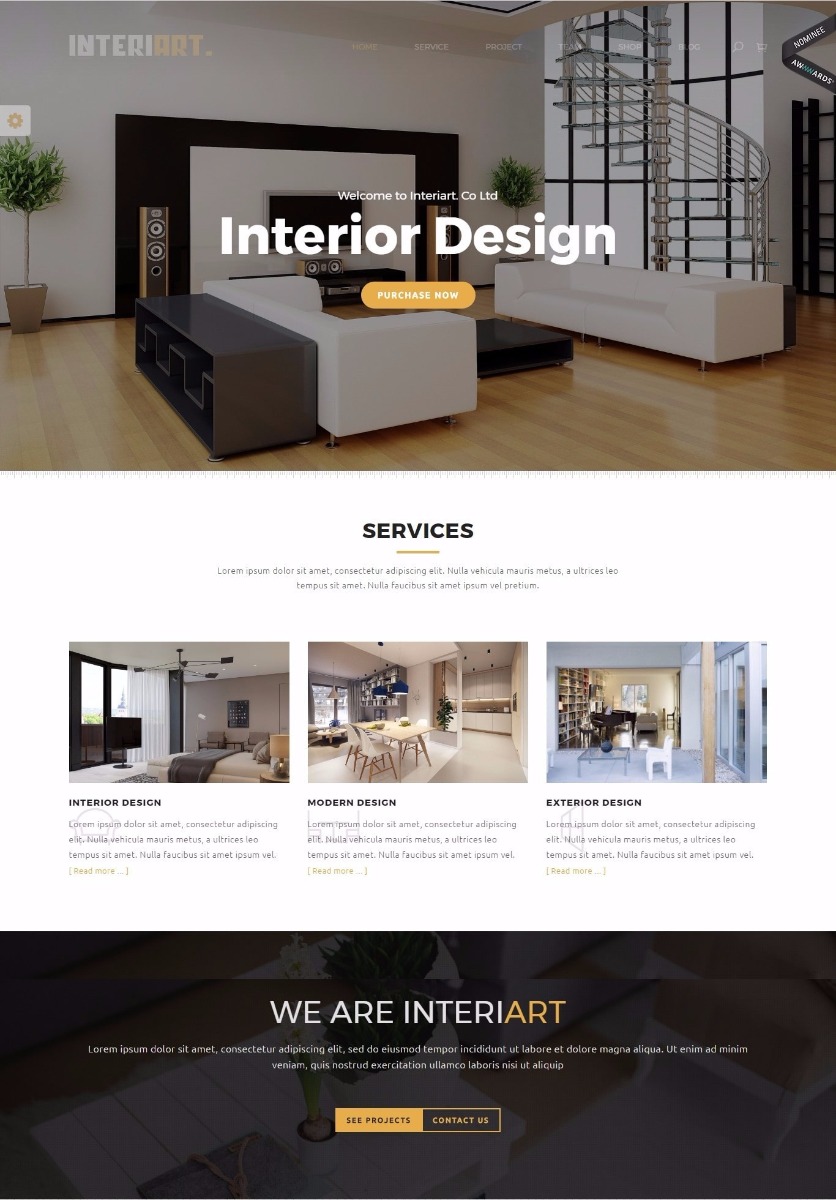
Kiến thức liên quan về thiết kế giao diện website
Trước khi đi đến bước tùy chỉnh các đặc điểm của giao diện website, bạn cần trang bị cho mình một số kiến thức liên quan. Vấn đề đầu tiên các bạn cần biết chính là các file có sẵn, yếu tố chính quyết định đến các layout và nội dung của giao diện WordPress. Chẳng hạn, header.php được sử dụng để tạo header trong khi đó comment.php được sử dụng để hiển thị các comment trên website. WordPress sẽ xác định các file có sẵn cần được sử dụng thông qua Template Hierarchy (phân cấp).
Template Hierarchy là thứ tự mà WordPress sẽ tìm kiếm các tệp mẫu phù hợp với mỗi trang trên trang web được tải xuống. Chẳng hạn, nếu bạn truy cập URL http://example.com/post/this-post, WordPress sẽ tìm các tệp mẫu sau theo thứ tự sau: file phù hợp với slug, file phù hợp với ID bài, file bài viết chung, chẳng hạn như single.php, file lưu trữ, chẳng hạn như archive.php, file index.php.
Một yếu tố quan trọng khác bạn cần biết là The Loop, mã mà WordPress sử dụng để hiển thị nội dung. Nó xuất hiện trong tất cả các file mẫu hiển thị nội dung bài đăng, chẳng hạn như index.php hoặc sidebar.php. The Loop là chủ đề phức tạp mà nếu muốn tìm hiểu rõ hơn bạn sẽ cần mất nhiều thời gian. Tuy nhiên đừng quá lo lắng vì hiện tại The Loop đã được tích hợp vào giao diện nhờ Underscores.
Tùy chỉnh thiết kế giao diện website
Trong các bước thiết kế giao diện website, 2 vấn đề chúng ta cần quan tâm chính là tính thẩm mỹ và các chức năng của website. Chính vì vậy, khi tùy chỉnh giao diện website thì chúng ta cần tích hợp các tính năng cần thiết và style với CSS.
Với hệ điều hành WordPress, bạn có thể sử dụng Hooks để tích hợp thêm các tính năng vào giao diện website. Đây là các đoạn mã được chèn vào các tệp mẫu, cho phép bạn chạy lệnh PHP trên các khu vực khác nhau của trang web, nhằm điều chỉnh kiểu dáng và hiển thị các thông tin khác. Hầu hết các hook được triển khai trực tiếp vào WordPress, nhưng một số hook khác cũng hữu ích cho các nhà phát triển giao diện website. Tham khảo một số hook sau đây có thể sẽ hữu ích với bạn nhé:
- wp_head(): Thêm <head> trong header.php và cho phép style, tập lệnh và thông tin khác chạy ngay khi trang web tải.
- wp_footer(): Thêm footer.php vào bên phải trước the </body> tag được sử dụng để chèn vào code của Google Analytics.
- wp_metal(): Thường xuất hiện ở sidebar.php để bổ sung các scripts.
- comment_form(): Được thêm vào comments.php trực tiếp trước khi file đóng tag </div> để hiển thị dữ liệu comment.
Sau khi tùy chỉnh một số tính năng cơ bản của giao diện website, bạn cần chỉnh sửa giao diện, căn chỉnh, font chữ, màu sắc… bằng cách styles với CSS. Cascading Style Sheets (CSS) quyết định diện mạo cho tất cả nội dung trên trang web của bạn. Trong WordPress, điều này được thực hiện bằng cách sử dụng tệp style.css. Bạn đã có tập tin này trong giao diện của mình, nhưng hiện tại nó chỉ chứa kiểu cơ bản, mặc định.
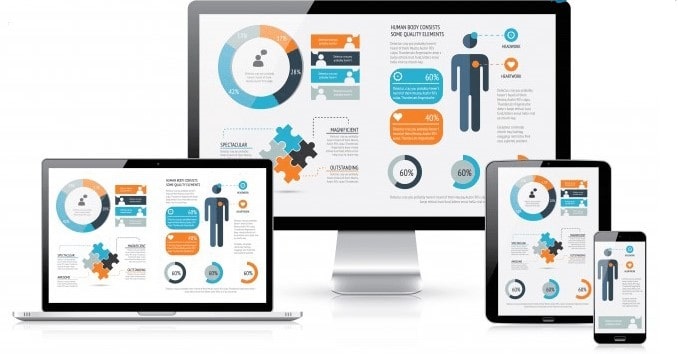
Xuất giao diện và upload lên website
Khi bạn đã hoàn thành việc tùy chỉnh giao diện, bạn cần đảm bảo giao diện này hoạt động tốt bằng cách test thử giao diện. Hoặc để nhanh chóng kiểm tra xem giao diện mình vừa thiết kế, bạn có thể sử dụng Theme Unit Test. Đây là một tập hợp dữ liệu giả mà bạn có thể tải lên trang web của mình, chứa nhiều biến thể về kiểu dáng và nội dung khác nhau. Nó sẽ cho phép bạn xem cách giao diện của bạn đối phó với dữ liệu không thể đoán trước. Khi bạn đã kiểm tra kỹ lưỡng giao diện của mình, chắc chắn nó đáp ứng các tiêu chuẩn thì việc cần làm tiếp theo là xuất giao diện.
Rất có thể giao diện được chứa trong folder được gọi là websites của danh bạ Documents mặc định, mở thư mục của trang web và truy cập / wp-content / Themes /, nơi bạn sẽ tìm thấy giao diện của mình. Bạn có thể sử dụng công cụ nén như WinRAR để tạo một file .zip, sau đó nhấp vào folder và chọn chế độ có thể nén, chẳng hạn Compress “folder”. Khi folder được nén xong, bạn có thể upload và cài đặt trên bất cứ trang web nào.
Trên đây là các bước hướng dẫn thiết kế giao diện website trên nền tảng WordPress cho người mới bắt đầu. Hướng dẫn này chỉ nên áp dụng với trường hợp thiết kế giao diện với các tính năng và layout đơn giản còn với các giao diện phức tạp hơn, Dsmart vẫn khuyên bạn nên hợp tác với các công ty thiết kế website, bởi một số vấn đề phát sinh cần đến các kỹ thuật viên am hiểu sâu về giao diện và code mới có thể xử lý được.